OPRAVA: V Tabuľkách sa nepodarilo nájsť hodnotu poľa

Ak chcete opraviť chybu Hodnota poľa sa nenašla v Tabuľkách, budete musieť svoje vzorce začleniť do vzorcov poľa.
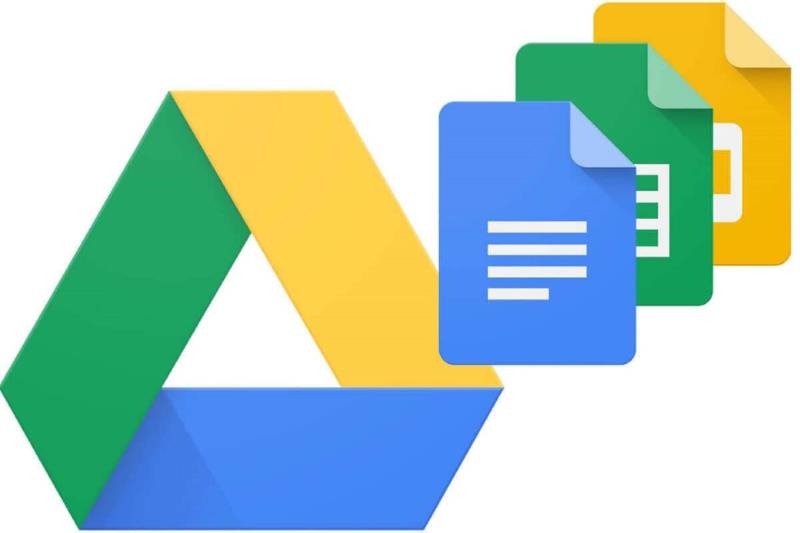
Tabuľky Google patria medzi najlepšie voľne dostupné alternatívy tabuľkových aplikácií k Excelu. Tabuľky obsahujú vzorec SUBSTITUTE, ktorý vám umožňuje nahradiť konkrétne písmeno (alebo textový reťazec) v jednej bunke slovom.
Bunka, ktorá obsahuje vzorec SUBSTITUTE, môže zobraziť nahradený text pre jednu bunku.
Vzorec SUBSTITUTE však nemôže zobraziť nahradený textový výstup pre rozsah buniek. Ak do nej zahrniete rozsah buniek, bunka vzorca zobrazí chybové hlásenie Hodnota poľa sa nenašla, ako je znázornené na snímke priamo nižšie.
Ak vás zaujíma, ako opraviť túto chybu, aby bolo možné použiť SUBSTITUTE na celý rad buniek, pozrite si nižšie uvedené rozlíšenia.
Ako môžem opraviť chybu hodnoty poľa pre SUBSTITUTE?
1. Premeňte vzorec SUBSTITUTE na vzorec poľa
Ak chcete opraviť chybu Hodnota poľa sa nenašla , musíte do vzorca poľa zahrnúť SUBSTITUTE. Vzorec poľa je vzorec, ktorý môže vrátiť viacnásobný výstup pre rozsah buniek.
Používatelia, ktorí potrebujú nahradiť text v rozsahu buniek a potom zobraziť výstup v inom rozsahu, musia použiť vzorec poľa.
Takže, čo musíte urobiť, je pridať ARRAYFORMULA na začiatok vzorca SUBSTITUTE. Ak to chcete urobiť, vyberte bunku, ktorá obsahuje vzorec SUBSTITUTE.
Potom kliknite do riadka vzorcov, zadajte ARRAYFORMULA hneď za znamienko rovná sa (=), ako je znázornené na snímke priamo nižšie.
Potom váš vzorec SUBSTITUTE zobrazí nahradený textový výstup pre rozsah buniek namiesto chyby poľa.
V príklade zobrazenom na snímke priamo nižšie vzorec nahradí Y v troch bunkách stĺpcov za Áno a zobrazí výstup v troch ďalších bunkách pod nimi.
2. Namiesto toho zadajte vzorec REGEXMATCH
Alternatívne môžete pre rovnaký výstup skombinovať REGEXMATCH so vzorcom poľa.
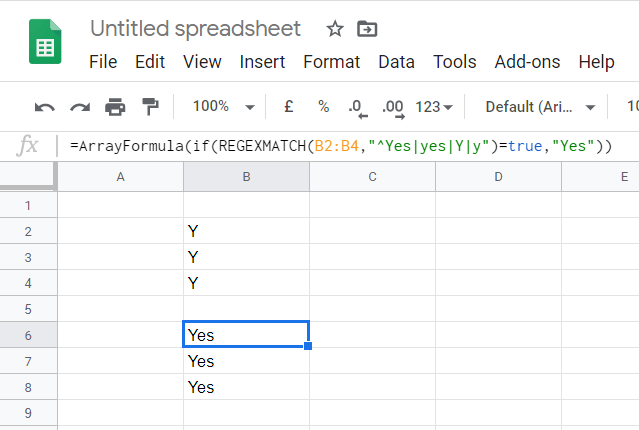
3. Zadajte vzorec REGEXREPLACE
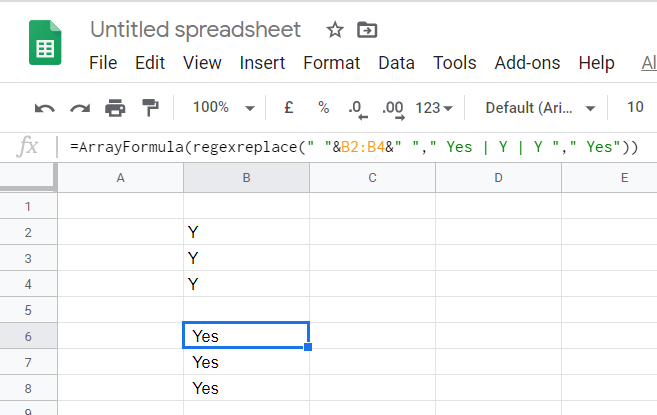
Takto môžete opraviť chybu hodnoty Array nenašla sa v Tabuľkách Google . Celkovým riešením je skombinovať SUBSTITUTE, REGEXREPLACE alebo REGEXMATCH so vzorcami poľa tak, aby zobrazovali nahradený (alebo nahradený) textový výstup v celom rozsahu buniek.
Dajte nám vedieť, ak ste zistili, že tento návod je užitočný, a zanechajte nám správu v sekcii komentárov nižšie.
často kladené otázky
Tabuľky Google sú online tabuľkový klient, ktorý je súčasťou online balíka Dokumentov Google.
Ak chcete alternatívu k Tabuľkám Google, ktorá je tiež bezplatná, môžete vyskúšať Calc od LibreOffice .
Jedna zábavná vec, ktorú môžete urobiť s Tabuľkami Google, je premeniť ich na prekladač .
Ak chcete opraviť chybu Hodnota poľa sa nenašla v Tabuľkách, budete musieť svoje vzorce začleniť do vzorcov poľa.
Zdá sa vám táto chyba služby Dokumenty Google povedomá? Ak nemôžete načítať súbor v službe Dokumenty Google, tieto jednoduché kroky sú prispôsobené pre vás.
Ak chcete vedieť, ako pridať orámovanie v Dokumentoch Google, najprv vložte tabuľku 1 na 1 a zmeňte jej veľkosť podľa svojich potrieb. Viac riešení vo vnútri!
DAYZ je hra plná šialených, nakazených ľudí v postsovietskej krajine Černarus. Zistite, ako sa zbaviť choroby v DAYZ a udržte si zdravie.
Naučte sa, ako synchronizovať nastavenia v systéme Windows 10. S touto príručkou prenesiete vaše nastavenia na všetkých zariadeniach so systémom Windows.
Ak vás obťažujú štuchnutia e-mailov, na ktoré nechcete odpovedať alebo ich vidieť, môžete ich nechať zmiznúť. Prečítajte si toto a zistite, ako zakázať funkciu štuchnutia v Gmaile.
Nvidia Shield Remote nefunguje správne? Tu máme pre vás tie najlepšie opravy, ktoré môžete vyskúšať; môžete tiež hľadať spôsoby, ako zmeniť svoj smartfón na televízor.
Bluetooth vám umožňuje pripojiť zariadenia a príslušenstvo so systémom Windows 10 k počítaču bez potreby káblov. Spôsob, ako vyriešiť problémy s Bluetooth.
Máte po inovácii na Windows 11 nejaké problémy? Hľadáte spôsoby, ako opraviť Windows 11? V tomto príspevku sme uviedli 6 rôznych metód, ktoré môžete použiť na opravu systému Windows 11 na optimalizáciu výkonu vášho zariadenia.
Ako opraviť: chybové hlásenie „Táto aplikácia sa nedá spustiť na vašom počítači“ v systéme Windows 10? Tu je 6 jednoduchých riešení.
Tento článok vám ukáže, ako maximalizovať svoje výhody z Microsoft Rewards na Windows, Xbox, Mobile a iných platforiem.
Zistite, ako môžete jednoducho hromadne prestať sledovať účty na Instagrame pomocou najlepších aplikácií, ako aj tipy na správne používanie.
Ako opraviť Nintendo Switch, ktoré sa nezapne? Tu sú 4 jednoduché riešenia, aby ste sa zbavili tohto problému.
![OPRAVA: Nie je možné načítať súbor v Dokumentoch Google [Vyriešené] OPRAVA: Nie je možné načítať súbor v Dokumentoch Google [Vyriešené]](https://blog.webtech360.com/resources3/images10/image-170-1009005802852.png)








